

TK-UI fournit des implémentations de moteurs CSS qui sont capables d'appliquer des styles CSS à des Component Swing . Veuillez vous reporter à la section Téléchargement pour télécharger le distribuable du moteur CSS Swing et ses examples.
Cette section explique comment utiliser les moteurs CSS Swing à travers d'exemples simples. Vous pourrez trouvez des exemples plus complexes dans le répertoire test du distribuable org.akrogen.tkui.css.swing* . Il existe deux manières d'appliquer des styles CSS à des Components Swing :
La section Selectors permet de décrire tous les types de selectors que l'on peut écrire avec des Components Swing.
Les moteurs CSS Swing sont configurables, veuillez vous reporter à la section CSSEngine API pour plus d'informations.
JLabel {
color:red;
}
JTextField {
background-color:green;
}
// Create Swing CSS Engine
CSSEngine engine = new CSSSwingEngineImpl();
// Parse style sheet
engine.parseStyleSheet(new StringReader(
"JLabel {color:red;} JTextField {background-color:green;}"));
/*--- Start UI Swing ---*/
JFrame frame = new JFrame();
frame.setDefaultCloseOperation(JFrame.EXIT_ON_CLOSE);
JPanel panel = new JPanel();
frame.getContentPane().add(panel);
// Label
JLabel label1 = new JLabel();
label1.setText("Label 0");
panel.add(label1);
// Text
JTextField text1 = new JTextField();
text1.setText("bla bla bla...");
panel.add(text1);
/*--- End UI Swing ---*/
// Apply Styles
engine.applyStyles(frame, true);
frame.pack();
frame.setVisible(true);
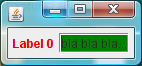
label {
color:red;
}
input {
background-color:green;
}
// Create Swing CSS Engine
CSSEngine engine = new CSSSwingHTMLEngineImpl();
// Parse style sheet
engine.parseStyleSheet(new StringReader(
"JLabel {color:red;} JTextField {background-color:green;}"));
/*--- Start UI Swing ---*/
JFrame frame = new JFrame();
frame.setDefaultCloseOperation(JFrame.EXIT_ON_CLOSE);
JPanel panel = new JPanel();
frame.getContentPane().add(panel);
// Label
JLabel label1 = new JLabel();
label1.setText("Label 0");
panel.add(label1);
// Text
JTextField text1 = new JTextField();
text1.setText("bla bla bla...");
panel.add(text1);
/*--- End UI Swing ---*/
// Apply Styles
engine.applyStyles(frame, true);
frame.pack();
frame.setVisible(true);
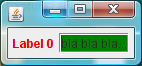
Pour gérer les noms HTML en tant que selector, un mapping entre le Component Swing et le nom HTML est effectué dans la méthode getLocalName de l'instance CSSStylableElement qui wrappe le Component Swing. Voici un tableau du mapping nom HTML/Component Swing :
| Nom HTML | Component Swing |
|---|---|
| body | javax.swing.JFrame |
| textarea | javax.swing.JTextArea |
| input[type=password] | TODO |
| input[type=text] | javax.swing.text.JTextComponent |
| input[type=radio] | javax.swing.JRadioButton |
| input[type=checkbox] | javax.swing.JCheckBox |
| input[type=button] | javax.swing.JButton |
| select | javax.swing.JComboBox |
| label | javax.swing.JLabel |
| canva | TODO |
| a | TODO |
| div | javax.swing.JRootPane, javax.swing.JPanel, javax.swing.JLayeredPane |
| tree | javax.swing.JTree |
| listbox | javax.swing.JTable |
<input type="text"
id="MyId"
style="color:red;background-color:yellow;" />
var input = document.getElementById('MyId');
input.style.color='red';
input.style.backgroundColor='yellow';
JTextField text = new JTextField();
text.setText("bla bla bla");
text.putClientProperty("style", "color:red;background-color:yellow;");
...
engine.applyStyles(frame, true);
JTextField text = new JTextField();
text.setText("bla bla bla");
CSSStylableElement stylableElement = (CSSStylableElement) engine.getElement(text);
CSS2Properties style = stylableElement.getStyle();
style.setColor("red");
style.setBackgroundColor("yellow");
Cette section reprend les spécification w3c selector et l'adapte au moteur CSS Swing.
| Pattern | Description | Décrit dans la section |
|---|---|---|
| * | s'applique à n'importe quel Component Swing. | |
| E | s'applique à n'importe quel Component Swing E. E est défini par le nom de la classe Swing (CSSSwingEngineImpl) ou le nom HTML du Component (CSSSwingHTMLEngineImpl). | |
| E F | s'applique à n'importe quel Component Swing F qui est descendant d'une widget E (ex : JLabel contenu dans un JPanel). | Descendant selectors |
| E:focus, E:hover | s'applique à n'importe quel Component Swing durant certaines actions utilisateur. | The dynamic pseudo-classes |
| E[foo="warning"] | s'applique à n'importe quel Component Swing E dont l'attribut "foo" à exactement la valeur "warning"). | Attribute selectors |
| E.className | s'applique à n'importe quel Component Swing E qui ont class de nom className. | Class selectors |
| E#myid | s'applique à n'importe quel Component Swing qui ont un id égale à "myid". | ID selectors |
Il est possible d'utiliser des attributs dans les styles CSS avec Swing. Il existe plusieurs type d'attribut :
JTextField[editable=true] {
color:red;
}
JTextField text = ...
text.putClientProperty("foo", "warning");
JTextField[foo="warning"] {
color:red;
}
Par défaut l'information class est gérée avec la méthode putClientProperty du JComponent Swing :
.redColor {
color:red;
}
.greenColor {
color:green;
}
JLabel label = new JLabel();
label.putClientProperty("class", "redClass");
JLabel#MyId {
color:red;
}
JLabel {
color:green;
}
JLabel label = new JLabel();
label.putClientProperty("id", "MyId");
JTextField:focus {
color:red;
}
JTextField:hover {
color:green;
}
Il est possible de gérer les tooltip des Components Swing pour par exemple appliquer le style CSS suivant :
JToolTip {
background-color:yellow;
font:14 bold;
}
JLabel JToolTip {
background-color:orange;
font:20 Serif italic normal;
border-color:red;
}

Les component JToolTip sont un cas particulier, car il sont détruit lorsque le tooltip disparaît et recréés lorsque le tooltit apparaît. Il faut donc appliquer le style CSS lorsque le JToolTip est ajouté à l'interface. Swing permet de détecter l'ajout d'un Component à l'aide de la méthode addAWTEventListener de ToolKit. Pour gérer les ToolTip, il faut ajouter le code suivant qui permet d'appliquer le style sur un JToolTip :
// Apply styles CSS to JToolTip
Toolkit.getDefaultToolkit().addAWTEventListener(
new AWTEventListener() {
public void eventDispatched(AWTEvent e) {
ContainerEvent cevt = (ContainerEvent) e;
Component component = cevt.getChild();
if (component instanceof JToolTip) {
JToolTip toolTip = (JToolTip) component;
engine.applyStyles(toolTip, false);
}
}
}, AWTEvent.CONTAINER_EVENT_MASK);
// Create Swing CSS Engine
final CSSEngine engine = new CSSSwingEngineImpl();
// Parse style sheet
engine.parseStyleSheet(new StringReader(
"JLabel {color:red;} " +
"JTextField {background-color:green;}" +
"JToolTip {background-color:yellow; font:14 bold;}" +
"JLabel JToolTip {background-color:orange; font:20 Serif italic normal;border-color:red;}"));
/*--- Start UI Swing ---*/
JFrame frame = new JFrame();
frame.setDefaultCloseOperation(JFrame.EXIT_ON_CLOSE);
JPanel panel = new JPanel();
frame.getContentPane().add(panel);
// Label
JLabel label1 = new JLabel();
label1.setText("Label 0");
label1.setToolTipText("JLabel tool tip.");
panel.add(label1);
// Text
JTextField text1 = new JTextField();
text1.setText("bla bla bla...");
text1.setToolTipText("JTextField tool tip.");
panel.add(text1);
/*--- End UI Swing ---*/
// Apply Styles
engine.applyStyles(frame, true);
// Apply styles CSS to JToolTip
Toolkit.getDefaultToolkit().addAWTEventListener(
new AWTEventListener() {
public void eventDispatched(AWTEvent e) {
ContainerEvent cevt = (ContainerEvent) e;
Component component = cevt.getChild();
if (component instanceof JToolTip) {
JToolTip toolTip = (JToolTip) component;
engine.applyStyles(toolTip, false);
}
}
}, AWTEvent.CONTAINER_EVENT_MASK);
frame.pack();
frame.setVisible(true);